
Windows 11’de bir aygıt sürücüsünü yüklerken veya güncellerken Bu INF dosyasında bir hizmet bölümü geçersiz hatasını görüyorsanız, bu yazı size yardımcı olacaktır.
Bu INF dosyasında bir hizmet bölümü geçersiz hatasına ne sebep olur: Bu hata, sağ tıklama iletişim menüsünde “Yükle” seçeneğini kullanarak Windows’ta .INF Dosyası kullanarak el ile bir sürücüyü kurmaya çalıştığınızda meydana gelir. Bu hata, bozuk bir .inf sürücü dosyasından veya cihaz ile sürücü arasındaki uyumsuzluktan kaynaklanabilir. Bu hata, MTP aygıt sürücüsü, Wi-Fi sürücüsü veya diğer herhangi bir sürücü ile bildirildiği şekliyle meydana gelir.
Bir INF dosyası, Windows işletim sisteminde bir aygıt sürücüsünü yüklemek veya güncellemek için kullanılan bir konfigürasyon dosyasıdır. Ancak bazen bu INF dosyasında “Hizmet Yükleme Bölümü Geçersiz” hatasıyla karşılaşabilirsiniz. Bu hata, çeşitli nedenlerden kaynaklanabilir, ancak genellikle bozuk bir INF dosyası veya aygıtla uyumsuz bir sürücüyle ilgilidir.
Bu INF dosyasında bir hizmet bölümü geçersiz hatası nasıl düzeltilir?
Bu hatayı düzeltmek için .inf sürücü dosyasını farklı bir konuma yeniden indirin ve yükleyip çalışıp çalışmadığını kontrol edin. INF hatası çözmenize yardımcı olacak bazı öneriler aşağıda verilmiştir. Bu hatayla karşılaşan kullanıcılar için bazı olası çözümler şunlardır:
- Sorunlu sürücüyü yeniden yükleyin: Aygıt Yöneticisi’ni açarak sorunlu sürücüyü kaldırın ve ardından cihazı yeniden başlatın. Windows otomatik olarak sürücüyü yeniden yükleyecektir.
- Sürücüyü manuel olarak güncelleyin: Aygıt Yöneticisi’nde sorunlu sürücüye sağ tıklayarak “Sürücüyü Güncelleştir” seçeneğini seçin. Ardından sürücüyü elle güncellemek için talimatları takip edin.
- Eksik sürücü dosyalarını manuel olarak kurun: Eksik sürücü dosyaları, başka bir bilgisayardan kopyalanarak veya ilgili üreticinin web sitesinden indirilerek kurulabilir.
Aşağıdaki düzeltmeleri denemeden önce, potansiyel olarak bozuk veya eksik sistem dosyalarını düzeltmek için bir SFC taraması çalıştırın ve hatanın düzeltilip düzeltilmediğini kontrol edin. Eğer düzeltilmediyse, aşağıdaki düzeltmelerle devam edebilirsiniz.
Sorunlu sürücüyü yeniden yükleyin
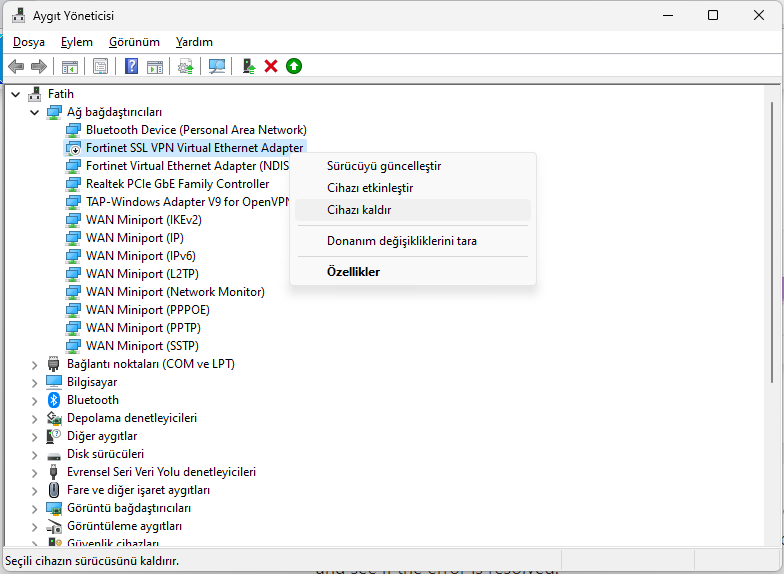
Windows 11 Bu INF Dosyasında Bir Hizmet Bölümü Geçersiz Hatası
Hatanın düzeltildiğini kontrol etmek için sorunlu cihaz sürücüsünü kaldırıp yeniden yükleyebilirsiniz. Bu düzeltmenin birçok kullanıcı için etkili olduğu kanıtlanmıştır. Bu nedenle, aynısını deneyebilir ve Bu INF dosyasında bir hizmet bölümü geçersiz hatasının düzelip düzelmediğini görebilirsiniz.
- İlk olarak, Win+X menüsünden Aygıt Yöneticisi uygulamasını açın.
- Ardından, sorunlu sürücüyü bulun ve üzerine sağ tıklayın.
- Ardından, sorunlu sürücüyü bulun ve üzerine sağ tıklayın.
- İletişim menüsünden Cihazı Kaldır seçeneğini seçin ve ardından yönergeleri takip ederek işlemi tamamlayın.
Yukarıdaki komut tamamlandığında, bilgisayarınızı yeniden başlatabilirsiniz.
Şimdi, cihazınızı bilgisayarınıza bağlayın ve Windows’un eksik cihaz sürücülerini otomatik olarak yüklemesine izin verin. Windows otomatik olarak sürücüleri indiremeyip yükleyemezse, sürücüleri cihaz üreticisinin resmi web sitesinden indirebilir ve ardından sistemimize kurabilirsiniz.
Sürücüyü manuel olarak güncelleyin
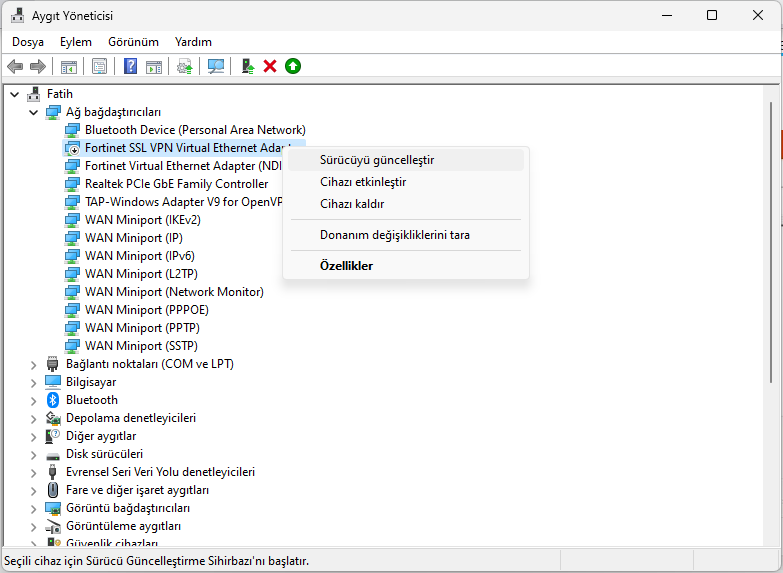
Windows 11 Bu INF Dosyasında Bir Hizmet Bölümü Geçersiz Hatası
INF hatası için sorunlu sürücüyü el ile güncellemeyi deneyebilir ve Bu INF dosyasında bir hizmet bölümü geçersiz sorununun düzelip düzelmediğini kontrol edebilirsiniz.
Bunun için aşağıdaki adımları izleyin:
- İlk olarak, Win+X tuşlarına basarak kısayol menüsünü açın ve ardından Aygıt Yöneticisini seçin.
- Aygıt Yöneticisi’nde, bu hatayla karşılaştığınız sürücüyü bulun ve üzerine sağ tıklayın.
- Şimdi, açılan iletişim menüsünden Sürücüyü Güncelle seçeneğini seçin.
- Sonraki adımda, Sürücüyü bilgisayarımdan tarayın seçeneğini tıklayın ve ardından sürücü konumunu belirtin. Veya Mevcut sürücülerin listesinden seçmemi sağla seçeneğini seçin ve ardından İleri’ye tıklayın.
Bundan sonra, cihazı, donanım türünü vb. seçerek yönergeleri takip edin ve sürücü kurulumunu tamamlayın. Sürücü başarıyla kurulduktan sonra, cihazı yeniden bağlayın ve hatanın düzelip düzelmediğini kontrol edin.
Eksik sürücü dosyalarını manuel olarak kurun
INF hatası, eksik sürücü dosyalarının sonucu olabilir. Bu durum geçerliyse, eksik sürücü dosyalarını el ile kurup Bu INF dosyasında bir hizmet bölümü geçersiz hatasının düzelip düzelmediğini kontrol edebilirsiniz.
Bu hatayı USB sürücüleriyle yaşıyorsanız, mdmcpq.inf veya usbser.sys dosyasının bozuk veya eksik olma ihtimali vardır. Bu durumda aşağıdaki adımları kullanarak bunları kurabilirsiniz:
Öncelikle, bu hatayı içermeyen başka bir bilgisayara ihtiyacınız olacak. Başka bir bilgisayara gidin ve aşağıdaki konuma geçin:
C:\Windows\INF
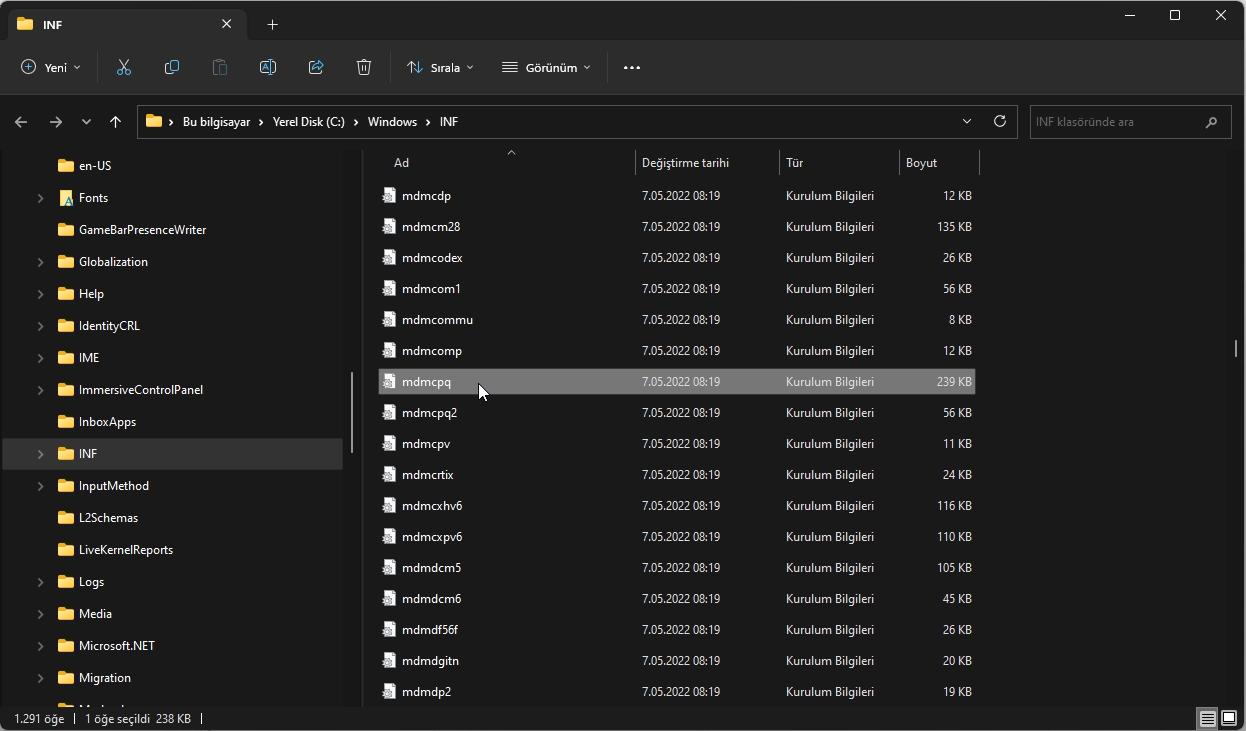
Windows 11 Bu INF Dosyasında Bir Hizmet Bölümü Geçersiz Hatası
Şimdi, mdmcpq.inf dosyasını bulun ve harici bir sürücüye kopyalayın. Ardından aşağıdaki konuma geçin:
C:\Windows\System32\drivers
Yukarıdaki konumdan usbser.sys dosyasını aynı harici sürücüye kopyalayın.
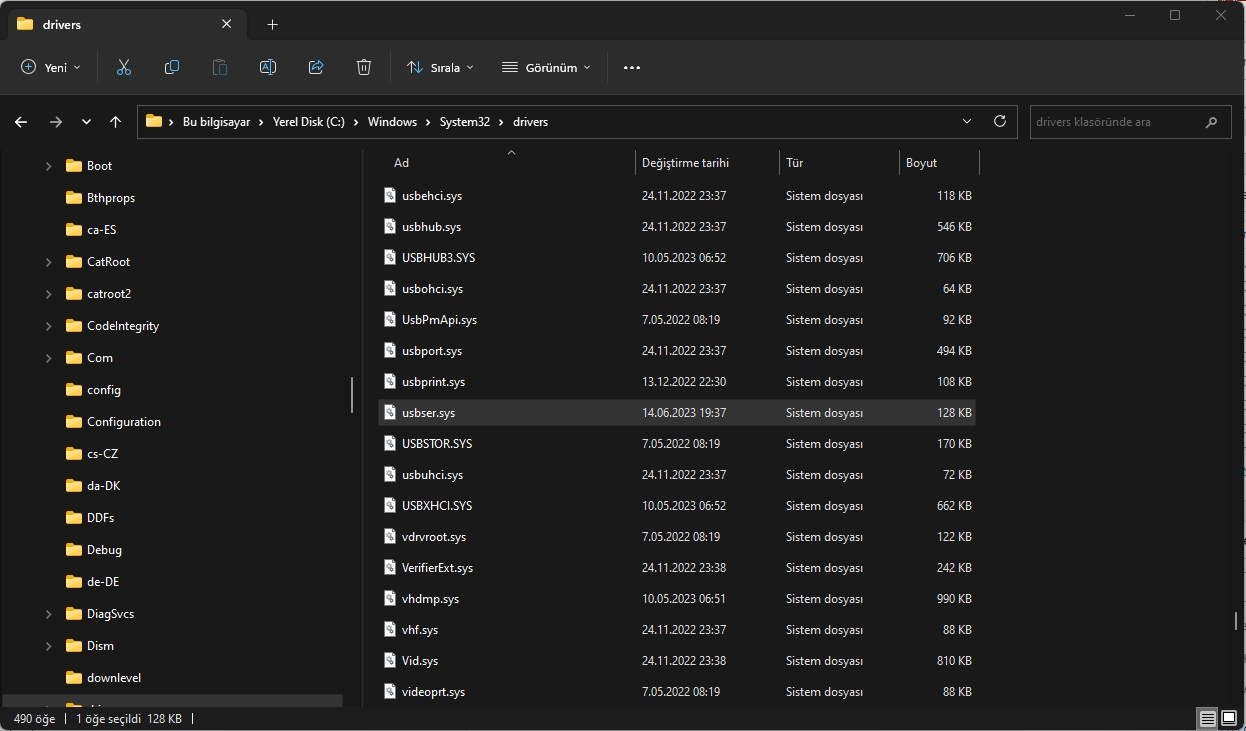
Windows 11 Bu INF Dosyasında Bir Hizmet Bölümü Geçersiz Hatası
Daha sonra, harici sürücüyü sorunlu bilgisayara bağlayın ve her iki dosyayı da ilgili konumlarına kopyalayın. mdmcpq.inf dosyasını C:\Windows\INF dizinine yapıştırın ve usbser.sys dosyasını C:\Windows\System32\drivers dizinine yapıştırın.
Şimdi cihazınızı yeniden bağlayın ve hatanın düzeldiğini kontrol edin.
İlgili: Windows 11 Driver Hatası Nasıl Düzeltilir
Bu adımların herhangi biri, Bu INF dosyasında bir hizmet bölümü geçersiz hatasının çözümüne yardımcı olabilir. Ancak, sorun devam ederse, daha fazla araştırma yapmak veya destek almak için bizimle iletişime geçebilirsiniz.



